相信不少用户对于win10易升并不陌生,通过win10易升我们可以将系统升级到win10系统。不过在升级到win10系统后,win10易升也就失去了作用,留着只会占用空间。在删除win10易升时,很多用户发现会残留很多文件,那么,win10易升怎么彻底删除?下面就让小编为大家带来win10易升彻底删除步骤。
1.首先,打开“我的电脑”,再点“C盘”,再点Windows10upgrade文件夹,找到“Windows10upgradeApp.exe”,然后直接删除或者在这个文件上右键用360删除(如果电脑里面已经安装了360安全卫士的,右键中自动会有360删除这一项了),或者右键使用360粉碎功能也可以,小编本人使用的就是右键360删除。

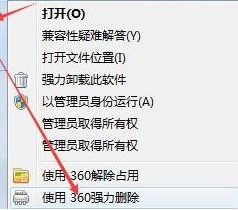
2.然后,稍等一会就可以看到,右下角的易升软件的图标没有了,微软Windows10易升软件已退出,如果没有看到图标就说明电脑之前没有打开过此软件,那这样的话就不用管它,直接看下一步操作。如果找不到这个Windows10upgrade文件夹,请打开C盘,点击上面的查看,然后在隐藏的项目前勾选一下,可能系统版本不一样,那么点击-工具-文件夹选项-查看-显示隐藏文件夹,那么这样Windows10upgrade文件夹就会显示出来了。
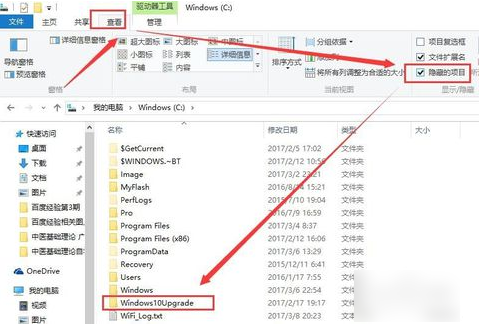
3.之后删除Windows10upgrade文件夹,也就是包含“Windows10upgradeApp.exe”这个文件的文件夹,同样小编使用的是在这个文件夹上面右键使用360删除,如果没有安装360安全卫士的使用系统的右键删除也行。
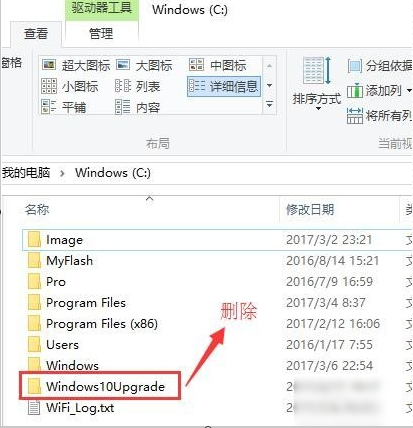
以上就是小编为大家带来的win10易升彻底删除步骤。想要彻底删除win10易升的用户,可以使用上述方法将其删除。

